答えは、「Luminarでは、RAWファイルではなくJPEGファイルを加工することにした」でした。
この異常なまでの遅さ、ファイルサイズの問題かと、試しにJPEGファイルで加工して保存してみたら、20秒ほどでサクッと完了。
対象ファイルのサイズ次第でメモリ消費量が二次曲線的に増えるというのは、熟れていないソフトでよくある話ですね。
JPEGファイルへの加工だと画質が粗くはなりますけど、Webで見せるだけなら影響ないレベル。
Luminarのライブラリー管理機能も今一つだし、1枚ずつ、加工が必要なJPEGファイルを読み込ませて加工すればいいんだなと割り切ったんです。
ん、待てよ。
JPEGファイルのライブラリー管理なら、Lightroomが使えるんじゃないか?
かつてLightroomを使わなくなったのは、Nikon 1 J5のRAWフォーマットを読み込めないからというだけ。
Luminar4はLightroomのプラグインにもなるし、LightroomでJPEGファイルをライブラリー管理して、写真を選んで編集するというか組み合わせが良さそうです。
期待通り、AI加工したい写真を右クリック、ポップアップで「他のツールで編集」 > 「Luminar4」をクリックするだけでLuminar4が起動して編集できます。
終わったらLuminar側の「適用」ボタンを押せばファイルが保存され、自動的にLightroomに戻ってくるという使い勝手の良さ。
保存の時間も20~30秒程度だし、これなら充分に使えるぞ。
ということで、Luminar4で加工した写真、前後合わせていくつかご紹介しておきますね。
【小さな嘘】
「子供がつく嘘のような、他愛のない小さな嘘。効率的に生きていくためには、時にはそんな嘘をつくのも許されるだろう。」
明るさや色を調整するというのは現像ソフトでよくやること。
これをクリック一つでできるのは、手間が省けて助かります。
【巧みな嘘】
「瞬間的には嘘とはわからず、よくよく考えてみてもやっぱり嘘かどうかわからず。そんな嘘を平気で言えるようになってしまったら、そろそろ危険な領域。」
休暇をとってせっかく旅行に行っても、必ず晴れるとは限らないですよね。
空の範囲指定は不要、AIが勝手に空を識別して青空に、前景も手間なしで頃合いよく調整してくれるのは便利極まりなし。
【やり過ぎた嘘】
「どんなに嘘が上達しても、たまには大失敗することがあるもの。だから嘘なんてやめておいた方がいいんだ。」
一瞬、おぉ凄えーと感心したんですけど、よく見るとあれ? パラシュートがいくつか消えている…
いや、雲の中に隠れてしまっているようですけど、実際にはこんな危険な降下はあり得ないし、より上空を飛ぶ飛行機が雲に隠れていないのは明らかに変ですね。
そう、写真の世界には、いろんな嘘が潜んでいるんだなと。
それを誰でも気軽に実感、実験できるのが「Luminar4」、という訳ですね。
嘘に塗れないよう、ほどほどに使うようにしていきます。
【今日のワンポイント】
・Luminar4を快適に動かすには、もちろんMacを買い換えるという選択肢も。一瞬、心が傾いたものの、起動ディスクをSSDにして以来、全く問題なく使えるので、今回は踏み止まることができました… 多分。
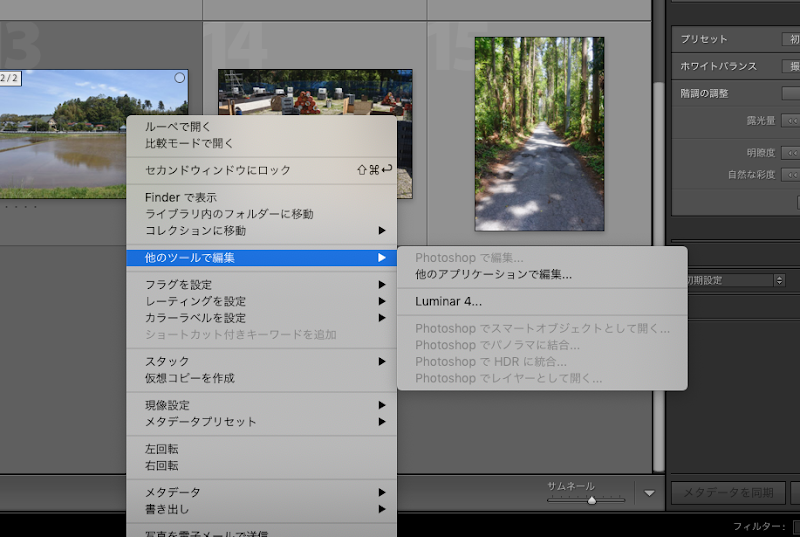


 </
</




0 件のコメント:
コメントを投稿